今天给大家讲解一下word拆分单元格。在做word表格的时候经常会用到拆分单元格的功能,同学们一定要注意excel软件里边不能够拆分单元格,只有word里边可以拆分单元格。常用的有两种操作,给大家讲解一下。
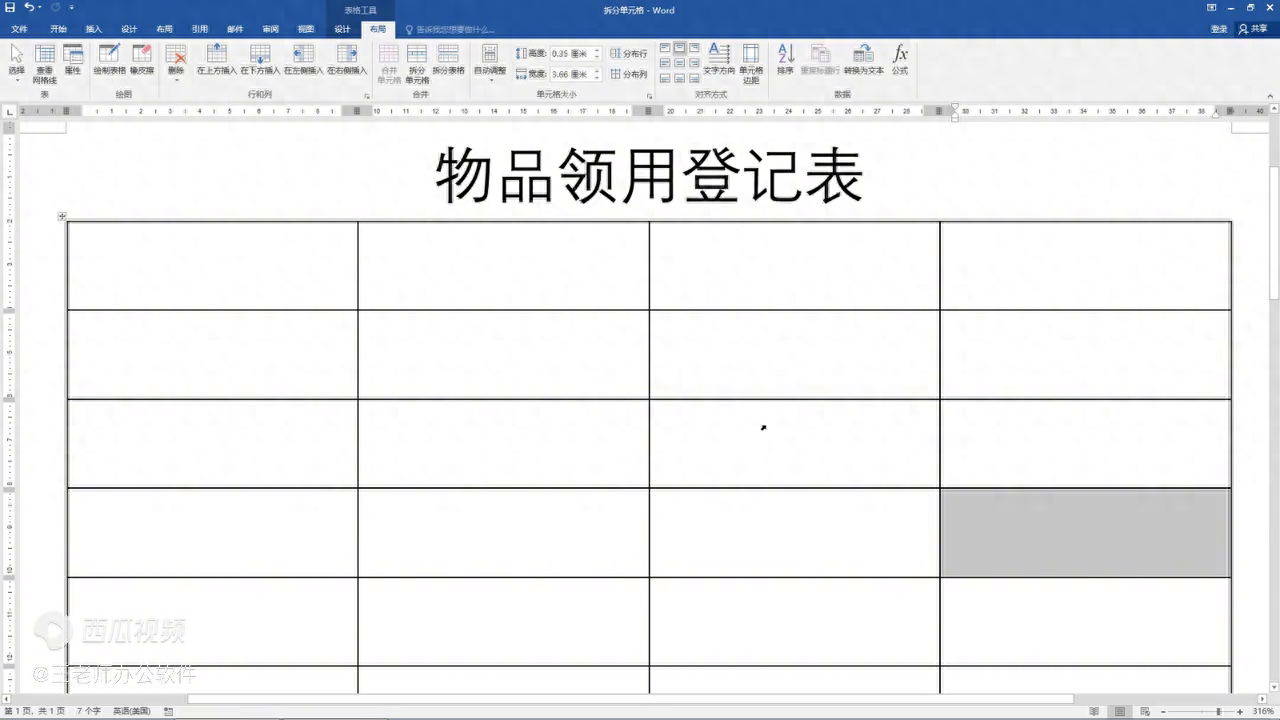
·首先可以把左上角这一个单元格拆分成多个单元格。比方把左上角一个单元格拆分成两行两列,可以把鼠标移到这个单元格左边线处,单击一下选中这个单元格。
·然后往上面看,上面有表格工具,可以单击一下布局。布局下面有拆分单元格,可以单击一下。比方把这个单元格拆分成两行两列,列数里边输入二,行数里边输入二,然后单击确定,这样可以拆分成两行两列的单元格。
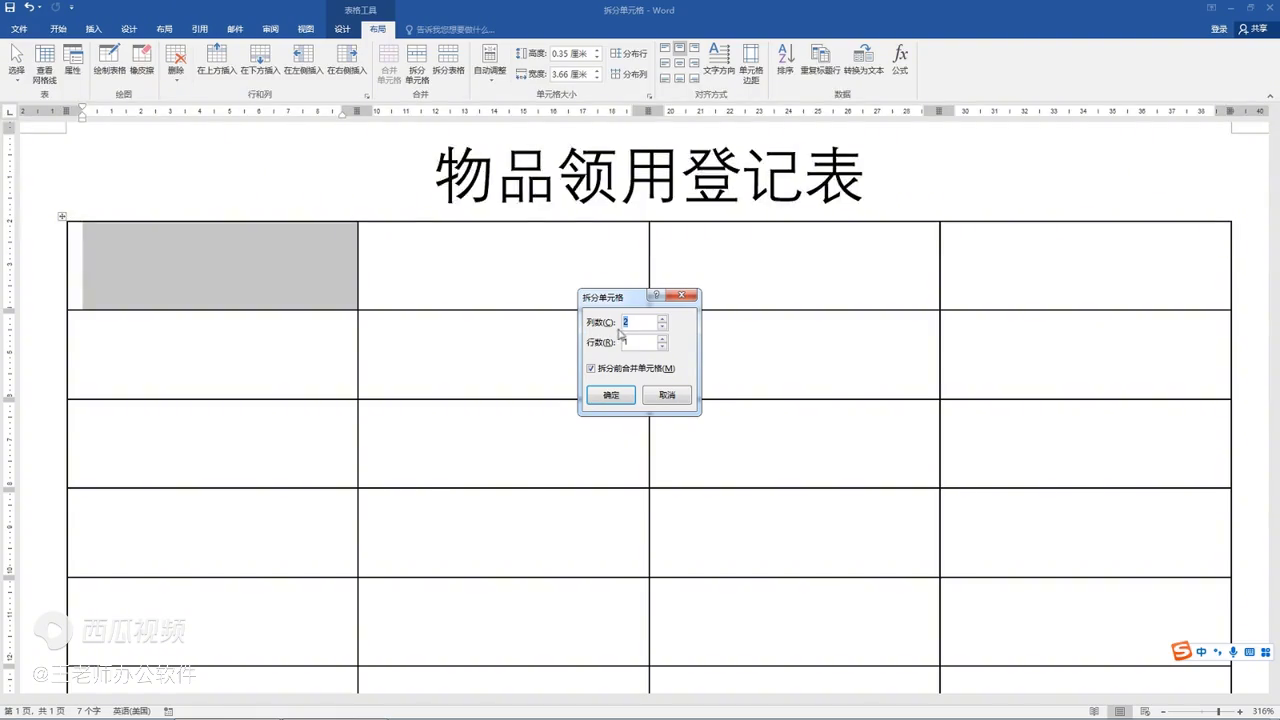
·如果现在单元格比较高,可以把它调矮一些。按住鼠标左键选中上下两行单元格,上面还是选择布局,左边选择属性,在属性对话框里边上面选择行指定高度的左边,单击一下出现对勾,也就是选中状态。
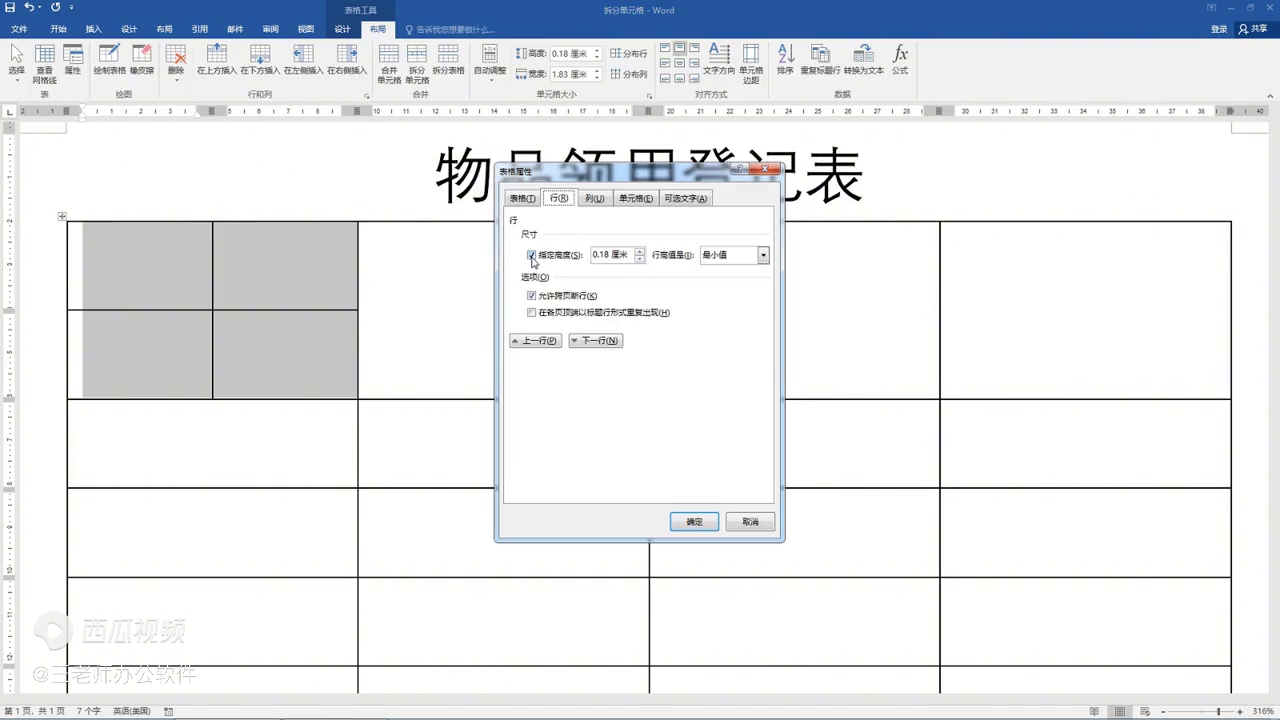
·可以在里边输入零点五厘米,输入完零点五以后右边行高值是这里,单击右边的小箭头选择固定值,然后单击确定。同学们看到了吧,这样既完成了拆分单元格,又调整了整行的行高。
·如果想改变多行的格式,比方下面两行是两行四列的格式,可以改为两行六列的格式。按住鼠标左键选中下面两行,还是单击上面的表格工具,然后下面布局单击一下,单击一下拆分单元格。
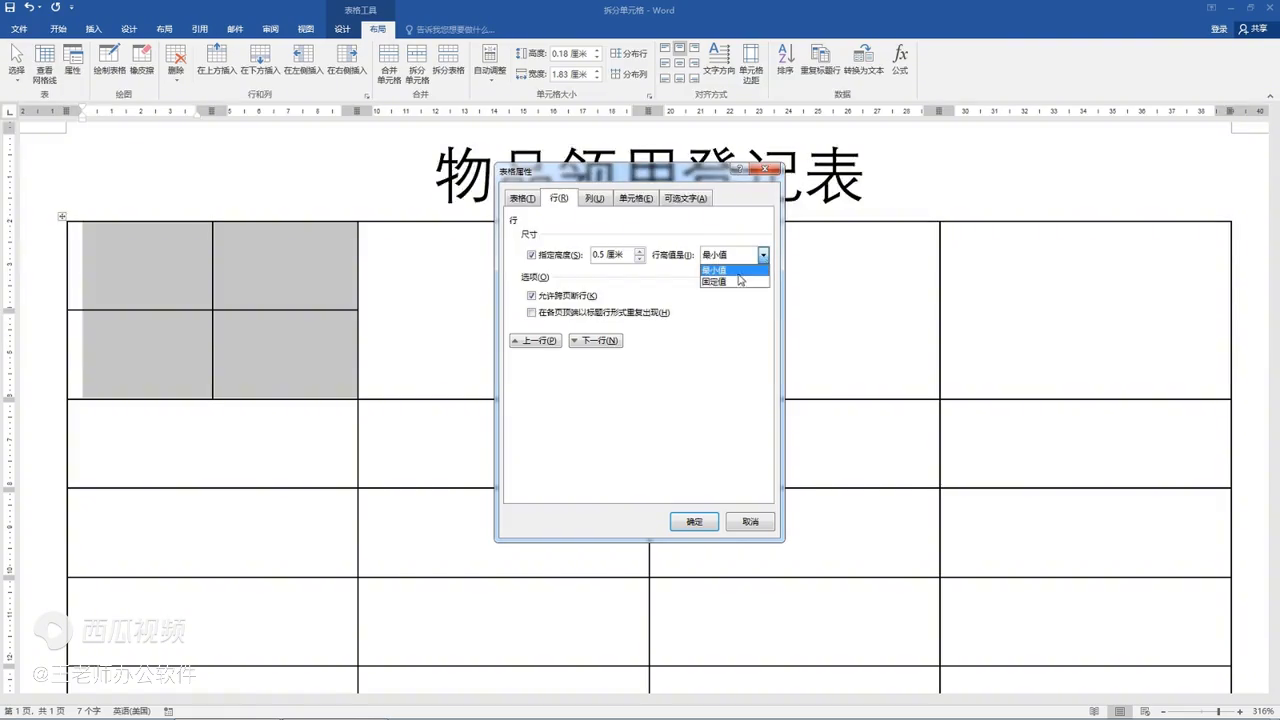
·在这里边可以输入六列,行数不变保持两行,然后单击确定。同学们看到了吗?这样表格就会变成两行六列的表格,这样可以灵活的改变表格的格式。


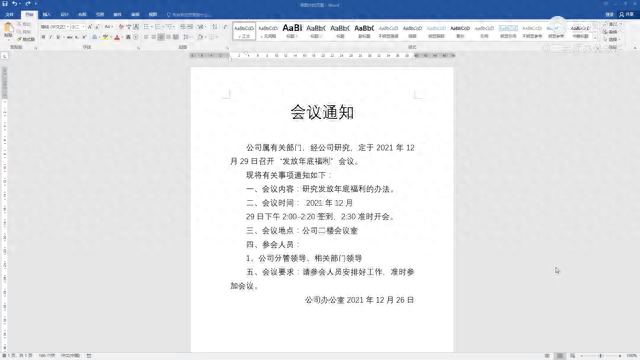




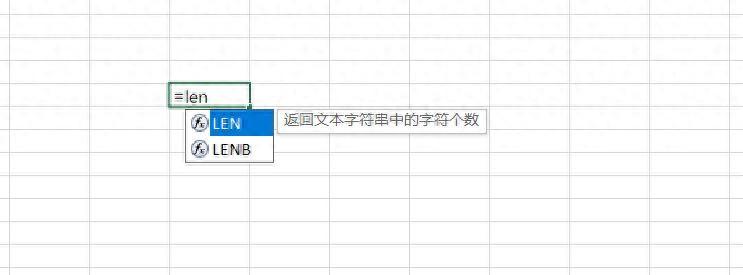

评论 (0)